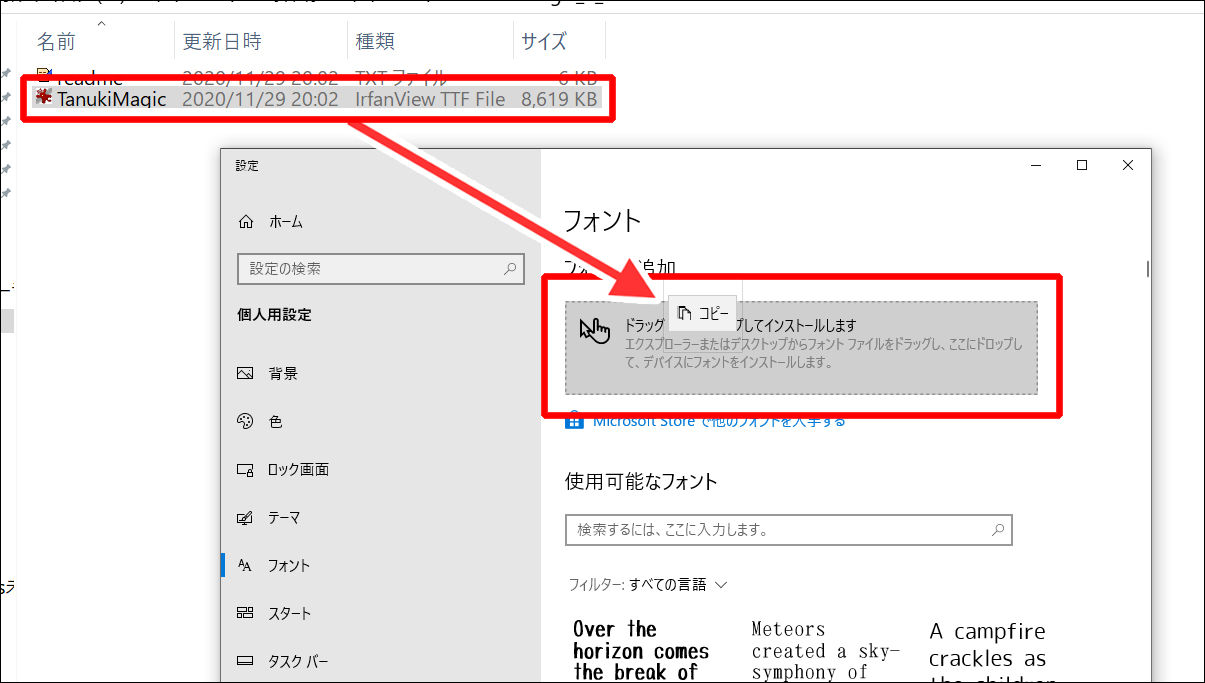「たぬき油性マジック」というフリーフォント。
これ、超使えるフォントなんです。
手書きフォントだから親しみやすい。
そして、文字が太いから見出しやタイトルに使える。
あと、手書きフォントにしては、バラツキが少ない。
だから入力しただけでもバランスが整いやすい。
プロが作ったチラシでも使われているのをよく見かけますね。
本記事では、そんな便利で使い勝手の良いフリーフォント。
「たぬき油性マジック」のインストール手順を解説します。
フォントをダウンロードする
それではフォント「たぬき油性マジック」を手に入れる手順を解説します。
「たぬき油性マジック」のダウンロード手順
1)「たぬき油性マジック」 のダウンロードページに移動します。
下図のようなページが表示されます。
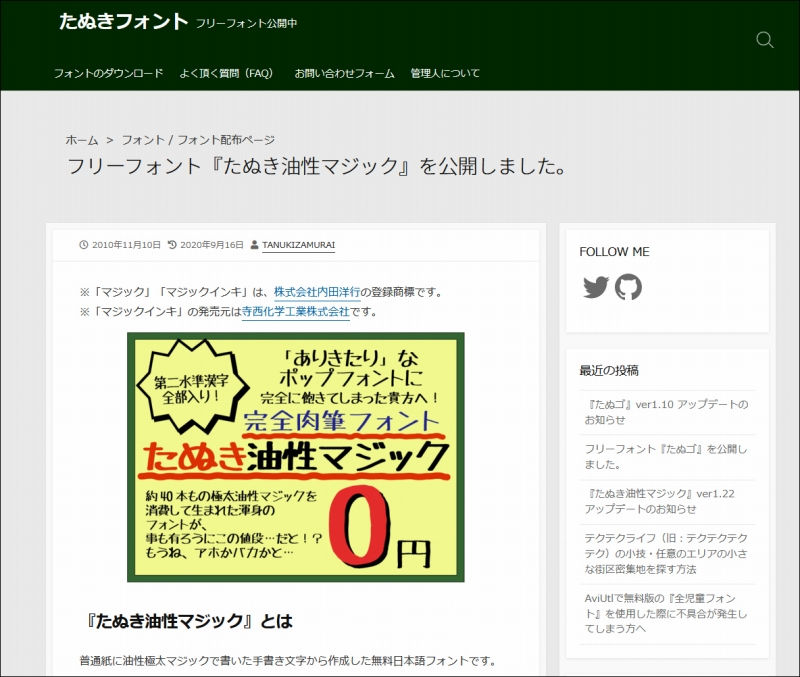
2)そのまま下へスクロールして、[フォントをダウンロード]をクリックします。
するとダウンロードが始まります。
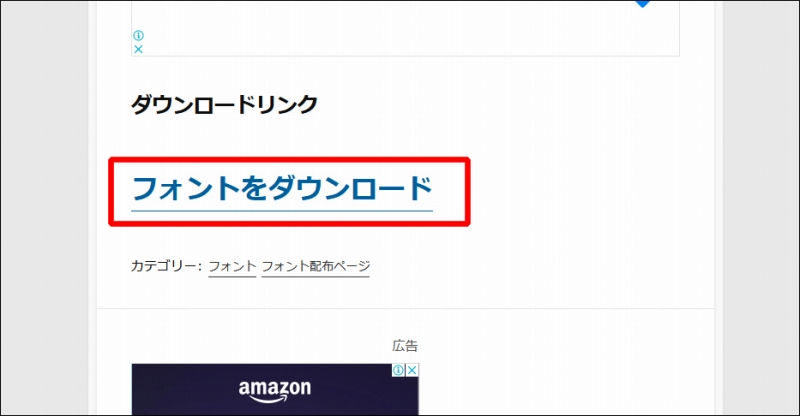
3)ダウンロードが終わったら、ファイルが保存された場所を表示しましょう。
項目右端にある矢印をクリックした後、[フォルダを開く]をクリックします。
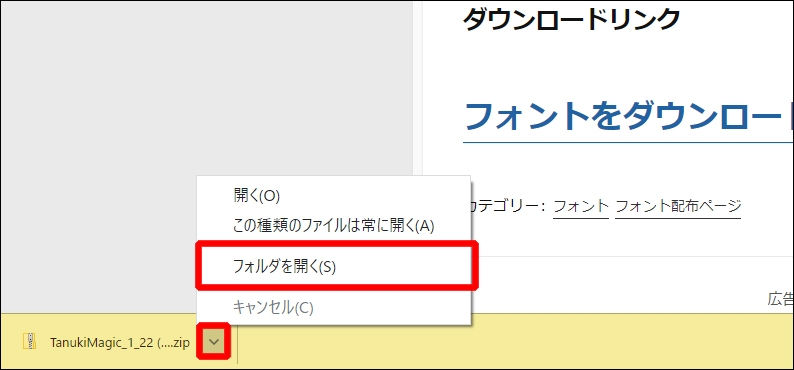
4)保存されたフォントのファイルが表示されます。
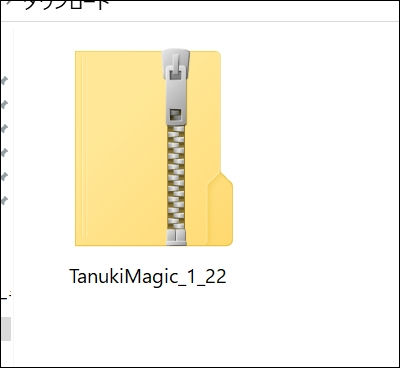
このまま、次の手順に進みましょう。
ダウンロードしたフォントを解凍する
ダウンロードしたファイルは、特殊な形式(ZIPファイル)になっています。
この特殊な形式のファイルを、パソコンにインストールできる状態に変換します。
この作業を「解凍」(かいとう)といいます。
次の手順に沿って、ファイルを解凍してみましょう。
1)ダウンロードしたファイルを右クリックします。
2)[すべて展開]をクリックします。
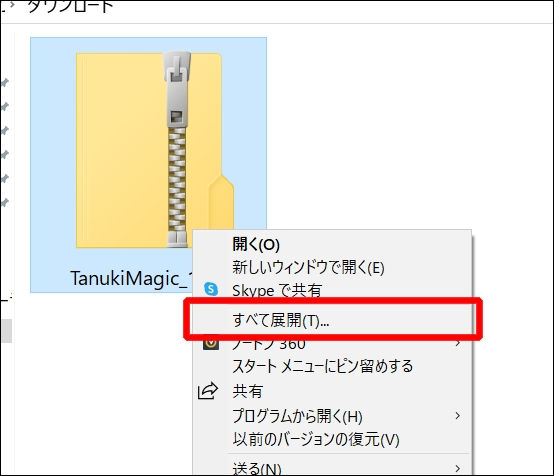
3)表示された画面は、そのまま[展開]をクリックします。
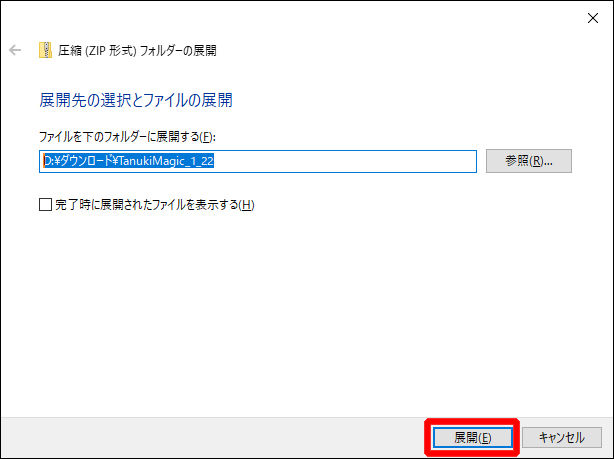
4)処理が終わると、新しくフォルダが作成されます。
次の手順のために、新しく作成されたフォルダをダブルクリックして開いておきます。
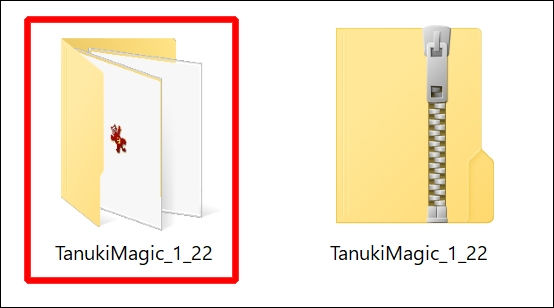
5)フォルダが開いたら、フォントのファイルがあるのを確認しておきます。(下図の赤枠)
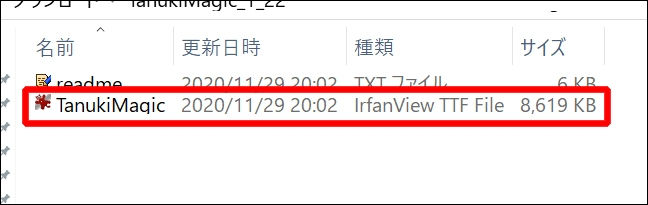
上記の開いた画面は、この後で使います。
ですので、画面は閉じずに、次の手順に進みましょう。
Windowsの設定画面を開いてインストールする
1)フォントをインストールするために、Windowsの設定画面を開きましょう。
[Windowsのロゴ]ボタンをクリックした後、[歯車]のボタン(設定ボタン)をクリックします。
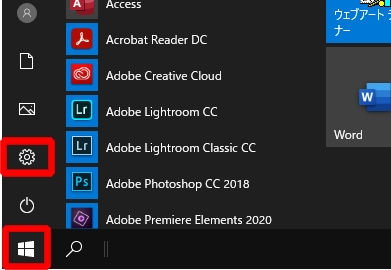
2)設定画面が表示されます。
検索ボックスに「フォント」と入力した後、表示された[フォント設定]をクリックします。
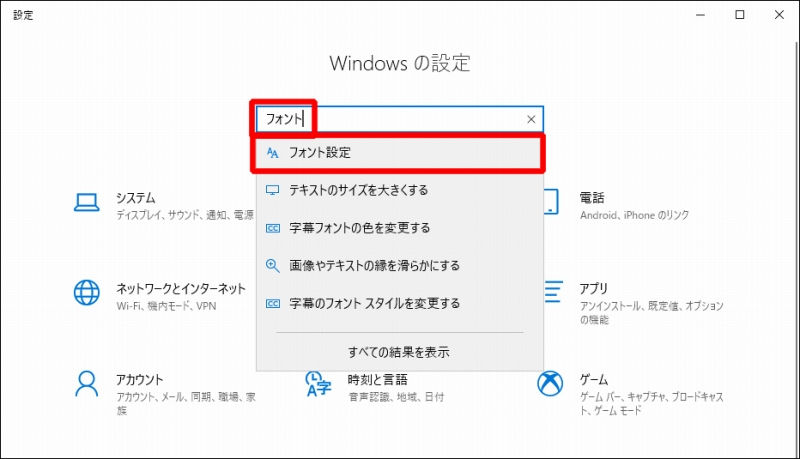
3)フォントの設定画面が表示されたら、フォントファイルを設定画面の枠内にドラッグします。
ドラッグすると、インストールが行われます。
インストールされたか確認する
フォントがキチンとインストールできたか確認します。
今回は、アプリのWordを使って確認してみましょう。
Wordで確認する
1)Wordを起動します。
2)[フォント]欄の矢印をクリックして、表示されたメニューを下方向にスクロールします。
「たぬき油性マジック」のフォントがあれば、インストールが成功しています。
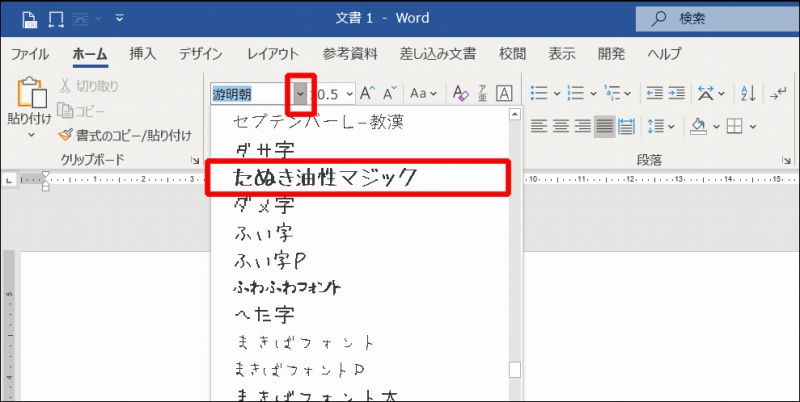
残ったファイルを削除する
フォントのファイルはもう不要ですので、削除してかまいません。
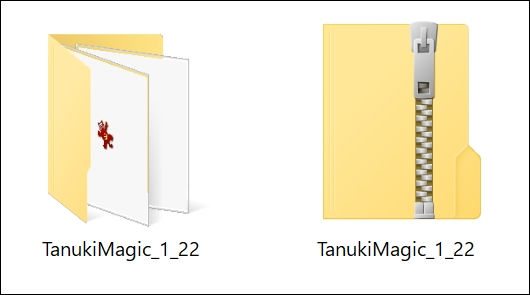
手順は以上です。
なお、役立つフリーフォントは他にもあります。
興味のある方は、下記の記事も参考にしてみてください。
どれも無料で手に入れられるフォントです。